目前,固件更新随特定设备驱动程序一起分发(例如,cRIO-9068任何固件的更新都将伴随NI CompactRIO驱动程序的发布一起进行)。建议您在升级驱动版本时升级设备的固件。
执行固件升级有三种不同的方法,如下所示:
使用NI MAX进行更新:
- 打开NI-MAX。
- 当您在远程系统(Remote Systems)下看到该设备时, 选择要更新的设备。在“系统设置(System Settings )”选项卡上,单击“ 更新固件( Update Firmware )”按钮。
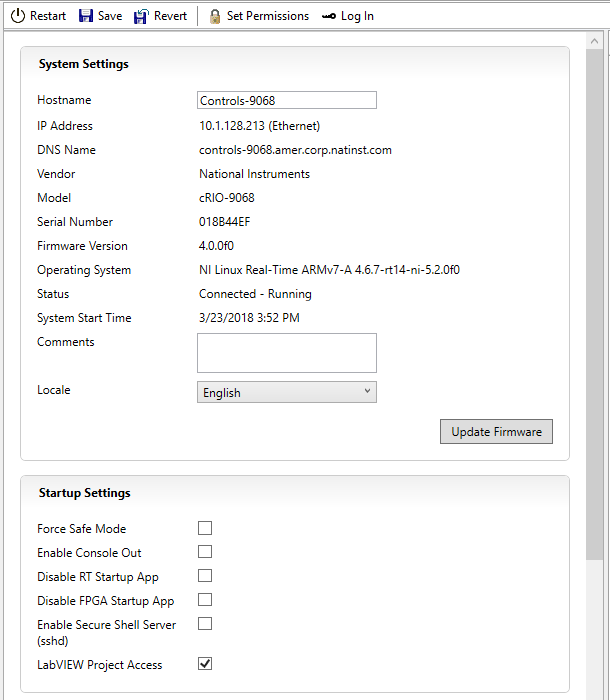
- 默认情况下,窗口应加载到正确的位置,如下所示。选择要更新的固件版本,然后单击“ 打开” 。所有固件文件的位置是<Program Files>\National Instruments\Shared\Firmware\ 。从该位置导航到设备系列,例如设备的以太网cRIO文件夹,以及与设备对应的文件夹(如果位置尚未正确加载)。在下面的附加信息部分中查找补充表,显示哪个设备属于哪个文件夹。
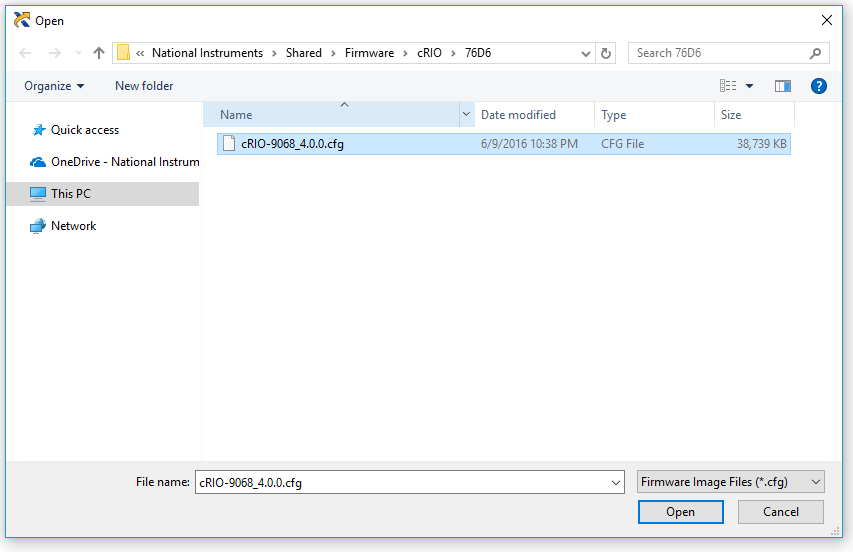
- 上面的窗口将关闭,弹出下面的窗口。单击开始更新(Begin Update)。
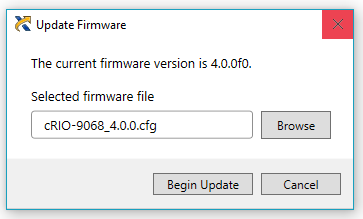
使用Web配置更新:
- 打开Internet Explorer(需要微软银光(Microsoft Silverlight))
- 导航到Linux RT 设备的IP地址
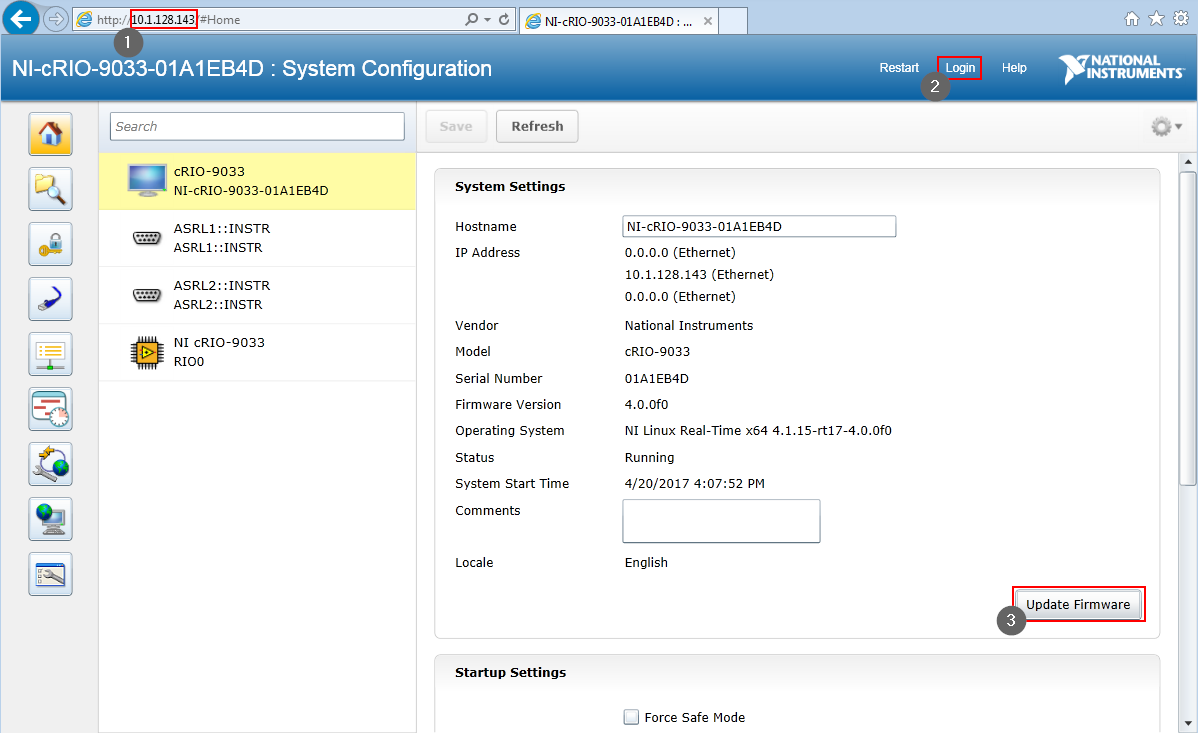
- 使用管理员帐户登录,默认情况下,用户名为admin ,密码为空。
- 单击“ 更新固件(Update Firmware)”
- 将弹出一个窗口呈现您需要浏览到的固件文件。所有固件文件的位置是<Program Files>\National Instruments\Shared\Firmware\ 。从那里,导航到设备的设备系列和与设备对应的文件夹。选择要更新的固件版本,然后单击“ 打开(Open)” 。在下面的附加信息部分中查找补充表,显示哪个设备属于哪个文件夹。
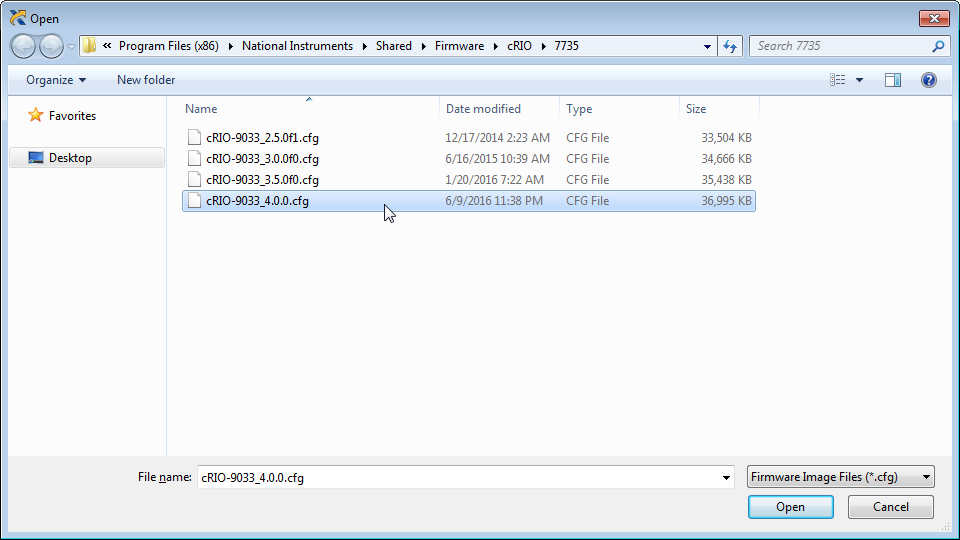
- 上面的窗口将关闭,另一个窗口将出现。单击开始更新(Begin Update) 。
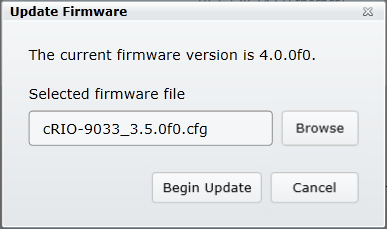
以编程方式更新:
可以使用
Upgrade Firmware VI更新固件,您可以在此
示例程序中找到更多信息。
Additional Information
NI myRIO升级固件采用第三种方式,您可在此处查找该过程的说明:
在我的myRIO NI Linux实时设备上升级固件设备和对应的文件夹名称:
| 设备 | 文件夹名称 |
|---|
| cRIO-9030 | 7755 |
| cRIO-9031 | 774B |
| cRIO-9032 | 7841 |
| cRIO-9033 | 7735 |
| cRIO-9034 | 774D |
| cRIO-9035 | 77dB的 |
| 带有NI-Sync的cRIO-9035 | 7875 |
| cRIO-9036 | 77DC |
| cRIO-9037 | 7840 |
| cRIO-9038 | 77B9 |
| cRIO-9039 | 77DD |
| 带有NI-Sync的cRIO-9039 | 7878 |
| cRIO-9040 | 78E3 |
| cRIO-9041 | 79D0 |
| cRIO-9042 | 78E8 |
| cRIO-9043 | 78E5 |
| cRIO-9045 | 78E4 |
| cRIO-9046 | 79CE |
| cRIO-9047 | 78E9 |
| cRIO-9048 | 78B7 |
| cRIO-9049 | 78EA |
| cRIO-9063 | 7740 |
| cRIO-9064 | 7741 |
| cRIO-9065 | 7742 |
| 的cRIO-9066 | 7743 |
| 的cRIO-9067 | 7744 |
| 的cRIO-9068 | 76D6 |
| ELVIS RIO控制模块 | 7885 |
| SBRIO-9607 | 77D6 |
| SBRIO-9627 | 77D5 |
| SBRIO-9637 | 77D4 |
| SBRIO-9651 | 775E |
| NI roboRIO | 76F2 |
| NI 9149 | 774E |
| CVS-1458RT | 77AA |
| CVS-1459RT | 76CE |
| cDAQ-9132 | 773B |
| cDAQ-9133 | 77BD |
| cDAQ-9134 | 7773 |
| cDAQ-9135 | 77BC |
| cDAQ-9136 | 7833 |
| cDAQ-9137 | 7835 |
| myRIO-1900 | 762F |
| myRIO 1950 | 76D3 |